
Fiecare browser de Internet permite utilizatorilor pentru a vizualiza codul sursă HTML de pe orice pagină web pe care le vizitează. Următoarele secțiuni conțin informații despre mai multe moduri de a vizualiza codul sursă în fiecare dintre browserele majore. Pentru a continua, alegeți o intrare din lista de mai jos și urmați instrucțiunile.
informații introductive
când vizualizați codul sursă al unei pagini web, informațiile și Codul prelucrate de server nu vor apărea., De exemplu, un motor de căutare procesează informații pe un server și apoi afișează rezultatele pe o pagină web. Cu alte cuvinte, puteți vizualiza codul care alcătuiesc pagina de rezultate, dar nu puteți vizualiza codul sursă al motorului de căutare.această regulă se aplică tuturor scripturilor din partea serverului, SSI și codului de programare. Prin urmare, nu puteți vizualiza un cod sursă script-uri utilizate în motoarele de căutare, forumuri, sondaje, chat, etc. De asemenea, copierea informațiilor din codul sursă poate cauza erori sau vă poate direcționa înapoi la pagina de pe care ați copiat informațiile.,

Google Chrome
pentru a vizualiza codul sursă al unei pagini web în Google Chrome, utilizați oricare dintre următoarele metode.
vizualizați numai codul sursă
metoda unu
pentru a vizualiza doar codul sursă, apăsați Ctrl + U de pe tastatura computerului.faceți clic dreapta pe o parte goală a paginii web și selectați Vizualizare sursă pagină din meniul pop-up care apare.

Vizualizați sursa paginii cu elemente
- deschideți Chrome și navigați pe pagina web al cărei cod sursă doriți să îl vizualizați.,
- Faceți clic pe Personalizați și controlați Google Chrome
 pictograma din colțul din dreapta sus al ferestrei browserului.
pictograma din colțul din dreapta sus al ferestrei browserului. - din meniul derulant care apare, selectați Mai multe instrumente, apoi selectați Instrumente pentru dezvoltatori.
- Faceți clic pe fila Elemente din colțul din stânga sus al noii secțiuni care apare în partea de jos a ecranului.
![]()
în Chrome, apăsând F12 sau Ctrl+Shift+I apare și instrumentul interactiv pentru dezvoltatori., Acest instrument oferă o interacțiune mult mai mare cu codul sursă și setările CSS, permițând utilizatorilor să vadă cum modificările Codului afectează imediat pagina web.

Mozilla Firefox
pentru a vizualiza codul sursă al unei pagini web în Mozilla Firefox, utilizați oricare dintre următoarele metode.
vizualizați numai codul sursă
metoda unu
pentru a vizualiza doar codul sursă, apăsați Ctrl + U de pe tastatura computerului.faceți clic dreapta pe o parte goală a paginii web și selectați Vizualizare sursă pagină din meniul pop-up care apare.,

Vizualizați sursa paginii cu elemente
- deschideți Firefox și navigați pe pagina web al cărei cod sursă doriți să îl vizualizați.
- Faceți clic pe pictograma Meniu
 din colțul din dreapta sus al ecranului.
din colțul din dreapta sus al ecranului. - selectați Web Developer în meniul derulant, apoi selectați Toggle Tools din meniul extins.
- Faceți clic pe fila Inspector din colțul din stânga sus al secțiunii care apare în partea de jos a ecranului.,
![]()
în Firefox, apăsând F12 sau Ctrl+Shift+I apare și instrumentul interactiv pentru dezvoltatori. Acest instrument oferă interacțiune cu codul sursă și setările CSS, permițând utilizatorilor să vadă cum modificările Codului afectează pagina web în timp real.
vizualizați o secțiune a codului sursă al paginii
- evidențiați porțiunea unei pagini web pentru care doriți să vizualizați codul sursă.
- faceți clic dreapta pe acea secțiune evidențiată și selectați Vizualizare sursă de selecție.,
puteți utiliza add-on-ul Firebug pentru a vizualiza și edita codul sursă al unei pagini și pentru a vizualiza modificările în direct prin browser.

Microsoft Edge
pentru a vizualiza codul sursă al unei pagini web în Microsoft Edge, utilizați oricare dintre următoarele metode.
vizualizați numai codul sursă
metoda unu
pentru a vizualiza doar codul sursă, apăsați Ctrl + U de pe tastatura computerului.faceți clic dreapta pe o parte goală a paginii web și selectați Vizualizare sursă pagină din meniul pop-up care apare.,

Vizualizați sursa paginii cu elemente
- Deschideți Microsoft Edge și navigați pe pagina web al cărei cod sursă doriți să îl vizualizați.
- Faceți clic pe Setări și mai mult
 pictograma din colțul din dreapta sus al ecranului.
pictograma din colțul din dreapta sus al ecranului. - mutați mouse-ul peste mai multe instrumente din meniul derulant și selectați Instrumente pentru dezvoltatori din meniul extins.
- Faceți clic pe fila Elemente din partea de sus a ferestrei care apare în partea dreaptă a ecranului.,
![]()
În Microsoft Edge, apăsând F12 sau Ctrl+Shift+I, de asemenea, aduce interactiv instrument de dezvoltator. Acest instrument oferă interacțiune cu codul sursă și setările CSS, permițând utilizatorilor să vadă cum modificările Codului afectează pagina web în timp real.

Microsoft Internet Explorer
Pentru a vizualiza codul sursă al unei pagini web în Microsoft Internet Explorer, utilizați oricare dintre următoarele metode.,
vizualizați numai codul sursă
metoda unu
pentru a vizualiza doar codul sursă, apăsați Ctrl + U de pe tastatura computerului.faceți clic dreapta pe o parte goală a paginii web și selectați Vizualizare sursă din meniul pop-up care apare.

Vizualizați sursa paginii cu elemente
- deschideți Internet Explorer și navigați pe pagina web al cărei cod sursă doriți să îl vizualizați.
- Faceți clic pe Instrumente
 în colțul din dreapta sus.selectați F12 Developer Tools din meniul derulant.,
în colțul din dreapta sus.selectați F12 Developer Tools din meniul derulant.,
- Faceți clic pe fila DOM Explorer din colțul din stânga sus al meniului instrumente pentru dezvoltatori.

În Internet Explorer, apăsând F12 aduce DOM instrument. Acest instrument oferă interacțiune cu codul sursă și setările CSS, permițând utilizatorilor să vadă cum modificările Codului afectează imediat pagina web.

Safari
în Safari, vizualizarea codului sursă al unei pagini web necesită activarea opțiunilor dezvoltatorului., Următoarele secțiuni vă arată cum să activați această caracteristică și apoi cum să vizualizați codul sursă al unei pagini web.
accesarea opțiunilor pentru dezvoltatori în Safari
- deschideți browserul Safari.
- selectați
 din bara de meniu din colțul din stânga sus al ecranului.
din bara de meniu din colțul din stânga sus al ecranului. - în meniul derulant care apare, selectați Preferințe.

- faceți Clic pe fila Avansat și bifați caseta de lângă Show Dezvolta meniu în bara de meniu.,

- ar trebui să vedeți acum Dezvolta selector în bara de meniu Apple în partea de sus a ecranului.
![]()
vizualizarea codului sursă
trebuie să aveți opțiunile pentru dezvoltatori activate pentru ca următorii pași să funcționeze.
metoda unu
- deschideți Safari și navigați pe pagina web al cărei cod sursă doriți să îl vizualizați.
- în bara de meniu Apple din partea de sus a ecranului, faceți clic pe selectorul dezvoltare și alegeți Afișați sursa paginii din meniul derulant.,
- în centrul ecranului, faceți clic pe fila Elemente din partea de sus a secțiunii instrumente pentru dezvoltatori.
![]()
Metoda 2
click-Dreapta pe o parte goală a paginii web și selectați afișare Pagină Sursă din meniul pop-up care apare.

odată ce opțiunile dezvoltatorului sunt activate, puteți, de asemenea, să apăsați Command+option+U pentru a vizualiza codul sursă al unei pagini.

Opera
pentru a vizualiza codul sursă al unei pagini web din Opera, utilizați oricare dintre următoarele metode.,
vizualizați numai codul sursă
metoda unu
pentru a vizualiza doar codul sursă, apăsați Ctrl + U de pe tastatura computerului.faceți clic dreapta pe o parte goală a paginii web și selectați sursa paginii din meniul pop-up care apare.

Vizualizați sursa paginii cu elemente
- deschideți Opera și navigați pe pagina web al cărei cod sursă doriți să îl vizualizați.
- Faceți clic pe pictograma Opera
 din colțul din stânga sus al ferestrei browserului.,
din colțul din stânga sus al ferestrei browserului., - mutați mouse – ul peste dezvoltator în meniul derulant și selectați Instrumente pentru dezvoltatori din meniul extins.
- Faceți clic pe fila Elemente din partea de sus a ferestrei care apare în partea dreaptă a ecranului.
![]()
dacă nu vedeți submeniul Dezvoltator, alegeți mai multe instrumente → Afișați meniul Dezvoltator. Apoi, faceți clic din nou pe butonul Meniu ![]() . Acum ar trebui să vedeți intrarea dezvoltatorului listată.
. Acum ar trebui să vedeți intrarea dezvoltatorului listată.
în Opera, apăsând F12 sau Ctrl + Shift + I apare și instrumentul interactiv pentru dezvoltatori., Acest instrument oferă interacțiune cu codul sursă și setările CSS, permițând utilizatorilor să vadă cum modificările Codului afectează pagina web în timp real.
Telefon sau tabletă Android folosind Chrome
- deschideți browserul Google Chrome pe telefonul sau tableta dvs.
- deschideți pagina web al cărei cod sursă doriți să îl vizualizați.
- apăsați o dată în bara de adrese și mutați cursorul în partea din față a adresei URL.
- tip view-source: și atingeți Enter sau Go.,
de exemplu, pentru a vizualiza codul pentru pagina noastră de pornire, trebuie să tastați view-source:https://www.computerhope.com
dacă pașii de mai sus nu funcționează pe telefonul dvs. Același cod funcționează pe telefoanele Android, singurele diferențe sunt utilizarea Chrome în loc de Safari și procesul de creare și editare a unui marcaj.
- cum se creează un favorit pe Internet sau un marcaj.
- cum să ștergeți și să organizați favoritele și marcajele de pe Internet.,
Dacă vă este dificil să navigați în codul sursă de pe dispozitivul dvs. mobil folosind metoda de mai sus, poate doriți să luați în considerare și un instrument online.

iPhone sau iPad folosind Safari
vizualizarea codului sursă al unei pagini web pe un iPhone sau iPad necesită ceva mai multă muncă, dar este posibil. Procesul necesită să creați un marcaj, să îi atribuiți cod JavaScript și să utilizați marcajul de pe o pagină web pentru a vizualiza codul sursă.,dacă preferați să utilizați o aplicație pentru a vizualiza codul sursă al unei pagini web, puteți descărca aplicația Vizualizare sursă gratuită din magazinul de aplicații iOS.
creați un marcaj pentru a vizualiza codul sursă
- deschideți browserul Safari pe iPhone sau iPad.
- accesați orice pagină web, cum ar fi www.computerhope.com.
- atingeți pictograma Mai multe din partea de jos a ecranului.
![]()
De asemenea, puteți apăsa și ține degetul pe pictograma marcajului din partea de jos a ecranului până când apare un meniu.,
- În meniul care se deschide, atingeți opțiunea Adăugare marcaj.

- atingeți în câmpul Nume marcaj, atingeți x din partea dreaptă pentru a șterge numele curent și introduceți „Vizualizați codul sursă al paginii web” ca nume nou.

- atingeți Salvare în colțul din dreapta sus pentru a salva marcajul.
- Copiați întregul fragment de cod JavaScript de mai jos.
- În Safari, accesați marcajele atingând pictograma Marcaje din partea de jos a ecranului.,

- Găsi bookmark-ai creat mai sus, apoi apăsați și mențineți degetul pe marcaj până la un meniu se deschide în partea de jos a ecranului.
- atingeți opțiunea Editare din meniu.

- În ecranul Editare marcaj, atingeți adresa URL și apoi atingeți x pentru a șterge adresa URL, apoi lipiți codul JavaScript de la Pasul 7 în câmpul URL.

- apăsați Done în partea dreaptă jos a ecranului pentru a salva modificările marcajului.,
utilizați un marcaj pentru a vizualiza codul sursă
după ce ați creat marcajul de mai sus, puteți vizualiza acum codul sursă pentru o pagină web.
- În Safari, accesați pagina web unde doriți să vizualizați codul sursă.
- atingeți pictograma Marcaje din partea de jos a ecranului.

- atingeți marcajul de vizualizare a codului sursă al paginii web pe care l-ați creat.

se deschide o nouă filă de navigare Safari, afișând codul sursă pentru pagina web.,
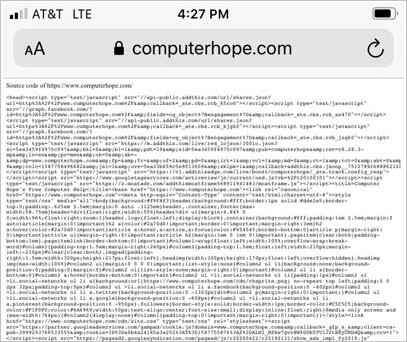
Dacă întâmpinați dificultăți în navigarea codului sursă pe dispozitivul dvs. mobil folosind metoda de mai sus, poate doriți să luați în considerare și utilizarea unui instrument online.
cum să închideți pagina sau instrumentul codului sursă
după ce ați terminat vizualizarea codului sursă pe o pagină web, poate doriți să ieșiți sau să îl închideți. Închiderea codului sursă depinde de metoda pe care ați folosit-o pentru a-l deschide.
- dacă ați folosit metoda Ctrl + U (cu excepția Edge) sau metoda cu clic dreapta, închideți noua filă care s-a deschis în partea de sus a ferestrei browserului.,
- dacă ați folosit metoda dezvoltatorului (folosind F12 sau Ctrl+Shift+I), apăsați din nou aceleași taste sau faceți clic pe pictograma
 din colțul din dreapta sus al ferestrei instrumente.
din colțul din dreapta sus al ferestrei instrumente.
utilizați un instrument online pentru a vizualiza codul sursă
pe lângă utilizarea unui browser, există mai multe instrumente online care vă permit să vizualizați codul sursă al oricărei pagini web. Aceste instrumente pot fi utile deoarece majoritatea pot să formateze, să stilizeze și să evidențieze codul pentru a facilita citirea., Mai jos este o listă scurtă a unora dintre aceste instrumente:
- Vezi sursa paginii
- Cod înfrumuseța codul sursă viewer
- HTML Viewer